Cómo usar presets
Presets del usuario
Cuando usa AKVIS Sketch Video puede guardar los ajustes que le gusta como un preset.
Para eso hay que:
En Adobe After Effects: en el panel de efectos marcar las posiciones necesarias, elegir en menú Animación -> Guardar preset de animación (Animation -> Save Animation Preset), introducir nombre y indicar la carpeta. El conjunto de efectos creado aparece en panel Efectos & Presets (Effects & Presets) en la carpeta *Animación -> Presets de usuario (Animation Preset -> User presets).
En Adobe Premiere: en el Panel de efectos marcar las posiciones necesarias, haga clic derecho para llamar el menú desplegable, elejir Guardar preset... (Save preset...) y introducir nombre. El conjunto de efectos creado aparece en panel Efectos (Effects) en la carpeta Presets.
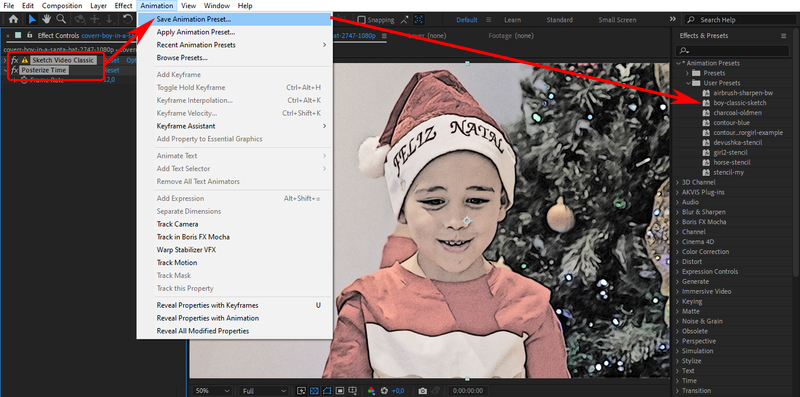
AKVIS Presets
Están incluidos algunos presets de AKVIS listos para usar. Después de instalación de la versión Windows aparecerán en la Lista de efectos.
En Adobe After Effects: encuentre presets de AKVIS en Efectos & Presets (Effects & Presets) -> *Animación preset (Animation Preset) -> Presets -> Sketch Video Classic/Artistic/Esquisse.
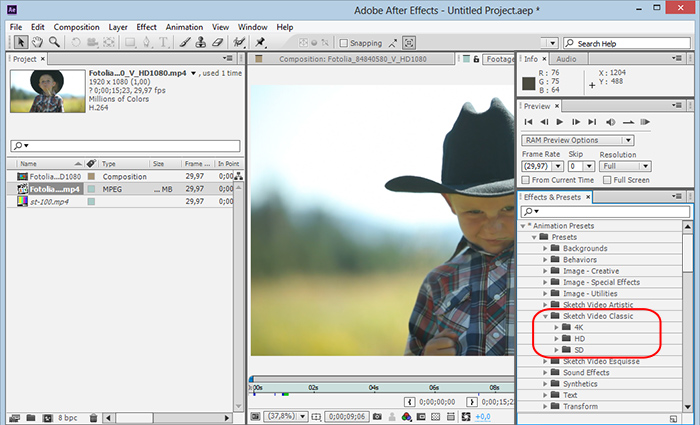
Puede importar presets de AKVIS manualmente.
En Adobe After Effects:
- Copie las carpetas 4K, HD, SD con los archivos .ffx en la carpeta Presets:
Windows: de Archivos de programa\AKVIS\Sketch Video\After Effects Presets\Classic (Artistic, Esquisse)
a Archivos de programa\Adobe\Adobe After Effects CC 2019\Archivos de soporte\Presets\Sketch Video Classic (Artistic, Esquisse);Mac: del archivo dmg a Applications/Adobe After Effects CC 2019/Presets/Sketch Video Classic (Artistic, Esquisse).
- Elija Actualizar lista (Refresh List) para reiniciar la lista de efectos en editor de vídeo.
En Adobe Premiere:
- Seleccione Install presets (o Importar Presets) en el menú desplegable del editor Efectos.
- Elija el archivo SketchVideoClassic.prfpset (SketchVideoArtistic.prfpset, SketchVideoEsquisse.prfpset):
Windows: de Archivos de programa\AKVIS\Sketch Video\Premiere Presets;
Mac: del archivo dmg.
Los presets de AKVIS aparecerán en el panel Efectos (Effects), en la carpeta Presets -> Sketch Video Classic (Artistic, Esquisse).
En Adobe Premiere Elements: la importación de presets .prfpset no es soportada.
